Még akkor is, ha nem ismeri vagy ismeri az idegen nyelvet, a feliratok nagyon hasznosak lennének, ha jobban megérti a videóban szereplő beszélgetéseket vagy ábrákat. Eltérően a kiskereskedelmi Blu-ray lemezektől vagy DVD-től, valamint a felirat nyelveinek több opciójától a lemezen, az interneten elérhető videóknak nem lehet feliratfájlja. Szerencsére kereshet az interneten vagy egy harmadik fél programján letölthető érzékeny feliratok hogy megfeleljen a videónak.
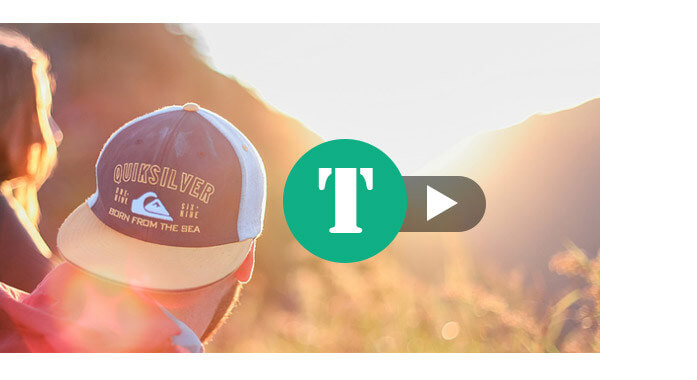
A legnépszerűbb Media Player lehetővé teszi a feliratfájl kiválasztását a megjelenítéshez a videóval együtt, például: VLC, KM Player, Zoom Player, GOM Media Player, SMPlayer, BS Player, Kantaris, Banshee Media Player és így tovább. De ami a videókat illeti, úgy tűnik, hogy a közönség nem tud szöveges átiratot vagy időzített feliratfájlt csatolni vagy feltölteni a videókhoz. Technikailag letöltheti a videót a számítógépére, majd lejátszhatja egy médialejátszóban a feliratfájllal együtt, de ez túlságosan kellemetlen lenne.
Miért nem fogad el egy különálló felirat-lejátszót, amely lejátssza és lefedi a feliratot a streaming videó felett? Az önálló felirat-lejátszó akkor is hasznos, ha egyszerre két feliratot játszik le, ha a használt médialejátszó egyszerre csak egy feliratot tölthet be. Itt van a 6 legjobb önálló felirat-lejátszó online filmekhez vagy letöltött videók, amelyek közül választhat.
Számos olyan webhely kínál feliratok letöltési szolgáltatását, amelyek teljesen ingyenesek, de ne töltsön le feliratokat olyan webhelyekről, amelyekkel felmerült. Ebben a szakaszban öt jó hírű felirat letöltő webhelyről beszélünk, amelyek segítenek Önnek.

Ingyenes médialejátszó egy sokoldalú felirat-lejátszó, amely támogatja a video- és audiofájlok lejátszását. Ezzel az ingyenes felirat-lejátszóval videofelvételeket játszhat több felirattal, és kiválaszthatja azt, amelyik MP4, MOV, AVI, MKV, FLV vagy WMV videóival könnyedén lejátszható. 4K és 1080p HD felbontású videókat minőségvesztés nélkül is készíthet. Mind Windows, mind Mac verzióval rendelkezik, így feliratozással lejátszhatja a videókat a számítógépen vagy a Mac számítógépen.


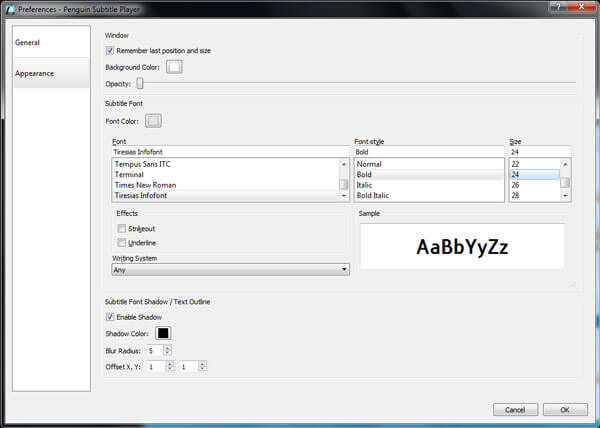
Feliratfájl újabb alkalmazásként, Pingvin feliratozó sokkal nagyobb, mint a Greenfish Subtitle Player. A Penguin Subtitle Player letölthető Windows, Mac OS és Linux rendszeren futó számítógépeken. A Penguin Subtitle Player lehetővé teszi a könyvtár módosítását és az időintervallum beállítását az előre- és visszatekerés opció vezérléséhez. Módosíthatja az átlátszóság szintjét, valamint a felirat színét, betűkészletét és hatásait.

Zöldhal felirat-lejátszó egy kis méretű, de nagyon hasznos felirat program. Korábban az egyik legjobb különálló felirat-lejátszó volt, de fejlesztője kilépett a projektből. De letöltheti a Greenfish Subtitle Player-t néhány jó hírű weboldalra, például a Softpedia-ra és így tovább.
Az SRT fájl betöltése mellett lejátszhat, szüneteltethet, visszatekerhet vagy gyorsulhat előre, ha rákattint és tartsa lenyomva a gombot, mozgatja az idõcsúszkát, minimalizálja és átméretezi a feliratot megjelenítõ félig átlátszó ablakot. A .NET-keretrendszer 4 működéséhez szükség van, azaz vanília Windows 8 és 10 rendszeren fog futni.

Ingyenes felirat-lejátszó sok szép funkcióval rendelkezik, így a feliratok lejátszását, például a gyors előretekerést, a szünetet, a visszatekerést, a következőt, a leállítást és így tovább vezérelheti. Automatikusan felragaszthatja a képernyőt felfelé vagy lefelé, beállíthatja a felirat betűkészletét és színét, és mozgathatja a csúszkát a program ablakátlátszóságának megváltoztatásához. Az ingyenes felirat-lejátszóhoz a .NET-keretrendszer 3.5 telepítése szükséges. Egyes felhasználók panaszkodnak a felirat betöltésének és lejátszásának stabilitásáról.
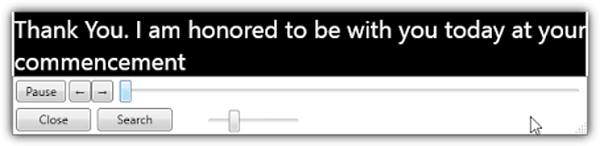
JustSubsPlayer egy másik hasznos önálló felirat-lejátszó. A program felhasználhatja a felirat megjelenítésének lejátszására, továbbítására, visszatekerésére, szüneteltetésére és átméretezésére. Erőteljesen a JustSubsPlayer képes feliratfájlra keresni, és közvetlenül a kulcsszóval ugorhat az időbélyegre. A program végrehajtásához NET Frameword 3.5 szükséges. És tökéletesen működik a Windows 8/10 rendszert futtató számítógépeken.
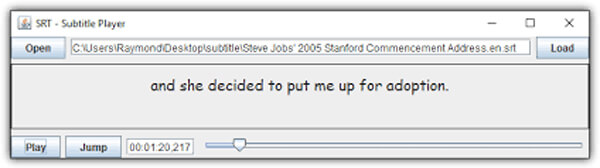
SRTPlayer egy kis méretű és nyílt forrású felirat-lejátszó. Ahogy a neve is jelzi, alapvető SRT feliratú lejátszó, és nincs más lehetősége. Tehát ez egy hagyományos önálló felirat-lejátszó. Az SRTPlayer felülete nem megfelelő. Mivel a felületen nincs átláthatósága, amely teljesen lefedi a videó lejátszását. Ha a programot használni szeretné, telepítse a Java-t a rendszerre. Az SRTPlayer azonban több operációs rendszeren is használható.
Szeretne külső feliratfájlt hozzáadni egy videóhoz? Meg kellene próbálnod Video Converter Ultimate. Ez a program támogatja a feliratfájlokat SRT, ASS és SSA formátumban.
1 lépés Töltse le, telepítse és futtassa a Video Converter Ultimate szoftvert.

2 lépés Töltse be azt a videót, amelyhez feliratfájlt szeretne hozzáadni. Ezután kattintson a szerkesztése gombot.

3 lépés Válassza a Felirat fület. Kattints a + gombot a felirat hozzáadásához, majd kattintson OK.

4 lépés Ez az. A videót felirattal megtekintheti a program által kínált kényelmes feliratlejátszóval.
Hogyan nézhetem fel a feliratozott SRT fájlokat?
Az SRT fájlt a programmal, például a VLC, KMPlayer, MPlayer, BS.Player vagy a Windows Media Player segítségével lehet megnyitni. Feliratokkal rendelkező SRT fájlok megtekintéséhez nyissa meg a filmet a VLC Media Player alkalmazásban. Válassza a Felirat> Feliratfájl hozzáadása lehetőséget az SRT fájl megnyitásához és a videolejátszáshoz.
Hogyan lehet bekapcsolni a feliratokat a Windows Media Player alkalmazásban?
A Windows Media Player menüsorában válassza az Eszközök lehetőséget. Válassza az Opciók> Biztonság elemet, és jelölje be a Helyi feliratok megjelenítése, ha vannak, jelölőnégyzetet, majd kattintson az OK gombra. Válassza a Lejátszás gombot> Feliratok és feliratok lehetőséget, majd válassza a Be lehetőséget, ha elérhető.
Milyen formátumban vannak a feliratok?
A feliratok általában olyan formátumban vannak, mint az SRT, SSA, TTML, SBV, DFXP, VTT, TXT.
Ebben a cikkben 6 ingyenes önálló felirat-lejátszó szoftvert mutatunk be, amelyek segítségével könnyedén lejátszhatja a felirat-fájlt. Ezenkívül bemutatjuk a Video Converter Ultimate szoftvert, ha erre van szüksége feliratok hozzáadása az MP4 videóhoz.